イメージング アプリケーション用の Linux 私たちのコンピュータのオペレーティングシステムでは、さまざまなオプションや選択肢を見つけることができます。 一方では、次のような古典的なディストリビューションがあります Ubuntu、Puppyのような古いコンピューター用のディストリビューション、Archのような複雑な高性能システム(および上級ユーザー向け)、さらにはレトロゲーム用PCの構築などの特定のタスクに特化したディストリビューション。 、の場合と同様に バトセラ.linux 、今回見ていくシステム。

Batocera.linuxとは何ですか?
乾燥させる「バトセラ」とも呼ばれ、これは特別に設計されたLinuxディストリビューションです。 独自のレトロなコンピューターを構築する 。 この配布は完全に無料であり、システムとコンポーネントの両方の開発はすべてオープンな方法で実行され、すべてのコードが公開されます。 GitHubを介して .
私たちが見つけることができる他の同様のシステムとは異なり、 バトセラは設定を必要としません 。 ディストロはそのまま使用できます。 インストールするか、USBスティックに保存して、コンピューターを起動して再生を開始するだけです。 したがって、これはこの目的のために見つけることができる最も簡単な選択肢のXNUMXつです。
このシステムは、の変更されたバージョンをオーバーライドします EmulationStation 、「ES」とも呼ばれます。 これにより、すべてのエミュレーターとすべてのゲームにアクセスできるようになります。また、たとえば、直接RetroArchを使用する場合よりも、構成するフロントエンドがはるかに簡単になります。
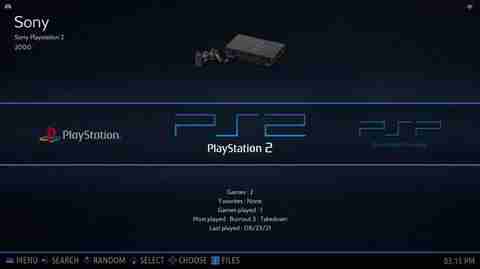
矢印を使用して、このLinuxに登録されている各コンソールをスクロールできます。同意ボタンを使用して入力すると、すべてのゲームが表示されます。 PCのハードウェアまたはロードするデバイスに応じて、一部のコンソールなどをエミュレートできますが、デバイスまたはPCが比較的強力な場合は、ほぼ確実にPS2に移行できます。
このLinuxオペレーティングシステムがエミュレートできるレトロなコンソール 次のとおりです。
- 3DOインタラクティブマルチプレイヤー
- Adobe Flash Playerの
- Amiga AGA / CD32 / CDTV / OCS / ECS
- アムストラッドCPC/GX4000
- Apple II / IIGS
- アタリ800/2600/5200/7800/ジャガー/リンクス/ST
- アトミスウェーブ
- キャノンボール
- 洞窟物語
- チャネル-F
- コールコビジョン
- 天才司令官
- コモドール64/128/PET / Plus4 / VIC-20
- ダフネ
- デビリューションX
- 86つ(xXNUMX)
- イージーRPG
- ECウルフ
- ファミリーコンピュータディスクシステム
- ファイナルバーンネオ
- 富士通FMタウンズ
- 未来のピンボール
- ゲームとウォッチ
- ゲームボーイ/カラー/アドバンス/スーパー
- ルター
- ママ
- マテルインテリビジョン
- マイクロソフトのXbox
- ムーンライトエンベデッド
- ブーム氏
- MSX 1/2 /2+/ターボ-R
- MUGEN
- NEC PC-8800/PC-9800
- ネオジオ/CD/ポケット/ポケットカラー
- ニンテンドーDS/3DS
- 任天堂64
- NES –ニンテンドーエンターテインメントシステム
- ニンテンドーゲームキューブ
- ニンテンドーwii
- Odyssey2
- OpenBOR
- PCエンジン/CD
- パソコンFX
- ピーク-8
- ポケモンミニ
- プブーム
- パイゲーム
- サテラビュー
- ScummVM
- Sdlポップ
- セガ32x/CD/ドリームキャスト/ゲームギア/マスターシステム/メガドライブ
- セガモデル2/モデル3/ナオミ/サターン/SG1000
- シャープX1
- シャープX68000
- ソララス
- ソニックレトロエンジン
- ソニープレイステーション1/2/3
- ソニーのプレイステーションポータブル
- スチーム
- スーファミターボ
- スーパーカセットビジョン
- スーパーディスクシステム(MSU1)
- SNES –スーパーファミコン
- スーパーグラフィックス
- Thomson–MO / TO(セオドア)
- ICT-80
- ティルクアケ
- ユーゼボックス
- ベクトレックス
- バーチャルボーイ
- わたら監修
- WiiのU
- Windows
- ワンダースワン/カラー
- Xash3D-FWGS
- ZX81
- ZXスペクトラム
このシステムは、ユーザーに多数のカスタマイズオプションを提供し、インターフェイスの各側面を私たちの好みやニーズに合わせて調整することができます。 さらに、コンピューターのハードウェアがそれを動かすことができる限り、それは私たちが最も要求が厳しくて複雑なコンソールでさえ安定した方法でエミュレートすることを可能にする内部最適化を持っています。
それをインストールするデバイス
Batoceraをインストールするシステムやデバイスは関係ありません。 その開発者は、私たちが望むプラットフォームでこのシステムを起動できるように、あらゆる種類のイメージを提供しています。 それを機能させることに加えて 64ビットコンピューターの場合 、オン Apple Mac コンピューターの場合、次のプラットフォームでも使用できます。
ハンドコンソール:
- アンバーニックRG351P
- GPiケース
- Odroid ゴーアドバンス / ゴースーパー
- パウキディRGB10
- RK2020
- ゲームフォース
- RG552
- RPi 0W / WH
- RPiゼロ2
- ラズベリーパイ1/2/3/4/400/XNUMX
- Raspberry Pi CM3 / CM3 +
Odroidマイクロコンピューター:
- C2
- XU3
- XU4
- XU4Q
- N2
- N2 +
- C4
- gtkingプロ
ロックチッププレート:
- Asus ティンカーボード
- ロックプロ64
- MQメーカーミキ
- NanoPi M4V2
- Rock960
他のデバイス:
- Amlogic S905 / S905x
- Amlogic S905 テレビボックス gen3
- リブレテック H5
- ハダスVIM2
- ハダスVIM3
- オレンジパイPC
- カプコンホームアーケード
さらに、32ビットプロセッサを搭載した古いコンピュータで、さらには非常に古いグラフィックカードを搭載したコンピュータでさえ、このオペレーティングシステムを実行するための特定のバージョンがあります。 NVIDIA レガシーバージョンのおかげでGTX750。
バトセラの始め方
今見たプラットフォームの中には、プロセスの変更を必要とする特定のステップがある可能性があります。 ただし、ほとんどのデバイス(PCやRaspberry Piなど)の場合、プロセスは同じであり、USBまたはカード上でレトロゲーム用の独自の完全にポータブルなディストリビューションを使用できます。 メモリー
最初に行うことは、このシステムを起動したい機器に対応するイメージをダウンロードすることです 次のリンクから 。 この例では、約64GBを占める2ビットPCバージョンを使用します。 たとえば、Raspberry Piのバージョンをダウンロードすると、サイズははるかに小さく、1.2GBになります。 ダウンロードは、直接ダウンロードすることも、トレントネットワークを介して行うこともできます。
システムのメインイメージをダウンロードすることに加えて、よく知られているものを使用する必要もあります エッチャーと呼ばれるプログラム 、ダウンロードしたファイル(.tar.gz形式)をUSBメモリまたはSDカードに保存できます。 このプログラムも無料です。
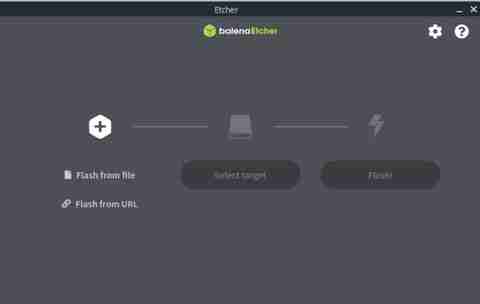
使用することをお勧めします 32GB以上のUSBまたはSD 。 このLinuxディストリビューションは、インターネットからアップデートやアドオンをダウンロードしなければならない場合があり、スペースが少ないとダウンロードできない場合があることを覚えておく必要があります。 さらに、エミュレートするすべてのゲームを保存するのに十分なスペースが必要になります。
ファイルがダウンロードされたら、USBまたはメモリカードを接続し、Etcherを開き、ダウンロードしたばかりのBatoceraファイルを選択し、記録するドライブを選択して、「」をクリックします。 フラッシュ 」ボタンをクリックしてプロセスを開始します。 これで、システムコピーが完了するのを待つだけで済みます。このプロセスには数分かかりますが、それ以上はかかりません。
画像が記録されたら、USBまたはメモリカードをコンピュータから取り外します。これで完了です。 私たちはすでにバトセラが働く準備ができています。 Raspberry Piの場合は、カードをマイクロコンピューターに挿入して電源に接続するだけです。 PCで使用する場合は、起動メニューを開いて、起動するドライブを選択するだけです。 BatoceraはUEFIシステムおよびセキュアブートと互換性があるため、最初はシステムに多くの変更を加える必要がないことに注意してください。
最初の起動時に、バトセラは パーティションを自動的に拡張します ドライブスペースを100%使用するため。 このプロセスは自動で、数秒かかります。
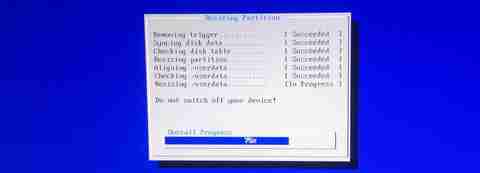
終了すると、再起動し、システムが100%動作する準備が整います。
ゲームとBIOSを渡す方法
レトロなコンピューターはすでに組み立てられていますが、デフォルトではLinuxシステムとエミュレーターのみが付属しているため、現時点ではあまり機能していませんが、法的な理由からBIOSやゲームは付属していません。 したがって、すべてをこのシステムにコピーする必要があるのは私たちです。
これはさまざまな方法で実行できます。 USBまたは外付けハードドライブを使用して、ユニットへの接続を停止できます。 それをバトセラに接続し、組み込みのファイルエクスプローラーを使用するだけです。 PCManFM 、キーボードのF1キーを使用して起動し、これらのROMを内部のLinuxストレージスペースにコピーできます。 BIOSをBIOSフォルダーに、ROMをRomsフォルダーに、フォルダー構造を尊重します。
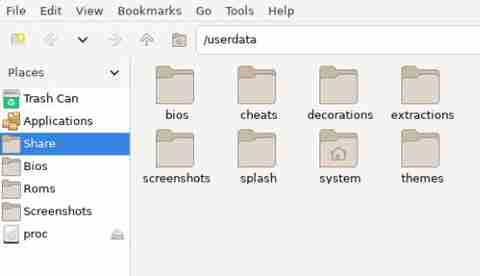
さらに、ケーブルまたはWi-Fiのいずれかでバトセラをルーターに接続すると、ゲームとBIOSの両方をネットワーク経由で渡すこともできます。 これを行うには、スタートボタン(コントローラーを使用している場合)またはキーボードのスペースバーを押して「EmulationStationES」のメインメニューを開き、「ネットワーク 言語に応じて、[設定]または[ネットワーク設定]セクション。
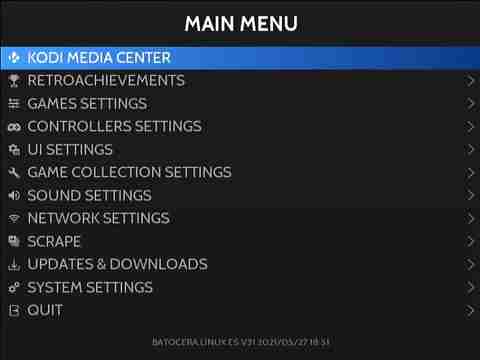
ケーブルで接続している場合は、接続が正しいことがわかります。 ただし、Wi-Fi経由で接続する場合は、[Wi-Fiを有効にする]オプションをオンにし、ネットワークデータ(SSIDとパスワード)を入力してローカルネットワークに接続できるようにする必要があります。
内部に入ると、バトセラは別のネットワークコンピューターとして表示され、バトセラに接続してSMBプロトコルを介してゲームを渡すことができます。
ゲームをシステムにコピーするとすぐには表示されないことに注意してください。 Batoceraを再起動して、起動時にインデックスを作成し、それぞれのカテゴリに表示されるようにする必要があります。